
[GUIA] Como excluir listas de reprodução no iPhone rapidamente de 3 maneiras fáceis?

"Estou tentando excluir listas de reprodução do meu iPhone 8 que baixei, mas não quero excluir as músicas que vieram com a lista de reprodução da minha biblioteca. Eu simplesmente não quero a playlist na minha categoria de playlist."
- Uma consulta das Comunidades Apple
Quando você estava a caminho de casa, andou de metrô ou saiu de férias, você pode ouvir música para relaxar. No entanto, quando você não ama mais as músicas, você pode querer remover as listas de reprodução no seu iPhone. Este post diz como excluir listas de reprodução no iPhone de três maneiras simples.
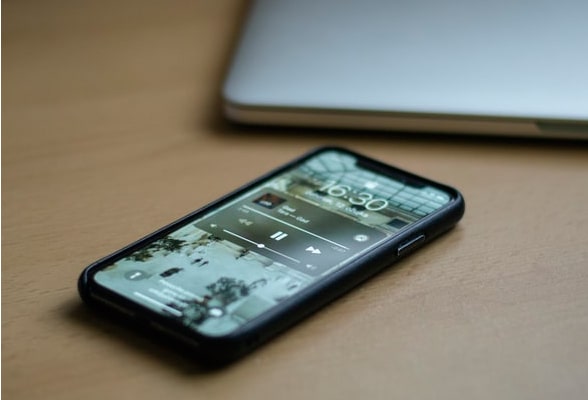
Caminho 1. Como excluir listas de reprodução no iPhone em um clique com o Assistente do iPhone
Caminho 2. Como remover listas de reprodução do iPhone via aplicativo de música ou configurações do dispositivo
Caminho 3. Como excluir uma lista de reprodução no iTunes
Claro, você pode excluir as listas de reprodução indesejadas do aplicativo Música, uma a uma. No entanto, esta forma vai ficar tedioso quando você precisa remover várias listas de reprodução indesejadas do seu iPhone. Então, existe alguma maneira fácil de ajudá-lo a fazer isso? Sim, você pode experimentar o Assistente do iPhone. O Assistente do iPhone é um dos melhores gerenciadores de dados iOS para transferir e gerenciar fotos, músicas, toques, listas de reprodução, filmes, contatos, mensagens de texto, Safari, calendários e mais arquivos do iPhone / iPad / iPod em um computador. Você pode usá-lo para excluir listas de reprodução, fazer toques e transferir listas de reprodução em um computador diretamente.
Principais características do Assistente do iPhone:
* Excluir listas de reprodução do iPhone e exportar listas de reprodução do iPhone para o computador ou outro dispositivo iOS em um clique.
* Transferir fotos do iDevice, música, iTunes U, Podcasts, toques, audiolivros, memorandos de voz, listas de reprodução, filmes, programas de TV, vídeos de música, contatos, mensagens de texto, Kik, Line, WhatsApp, Viber, Messenger, calendários, Safari, registros de chamadas e mais arquivos no computador sem complicações.
* Suporte a transferência de arquivos de iOS para computador, iOS para iOS, computador para iOS, iTunes para computador, e iTunes e transferência iOS .
* Organize fotos, crie listas de reprodução de música, converta o formato de música automaticamente, adicione toques ao iPhone e faça toques de sua música favorita.
* Ver e sincronizar a biblioteca do iTunes para o seu iPhone ou PC.
* Amplamente compatível com iOS 6.0 e versões superiores (iOS 16 incluído), como iPhone 14 Pro/14/13 Pro/13/12 Pro/12/11/X, etc.
Como excluir uma lista de reprodução no iPhone?
Nota: Como a Apple reforçou a segurança dos dados no iOS 13 e versões posteriores, talvez seja necessário digitar a senha duas vezes ao usar este programa; Além disso, se você fez backup do seu iPhone com o iTunes e fez uma senha criptografada para o arquivo de backup, você precisará desbloqueá-lo fornecendo a senha de criptografia do iTunes neste programa e confirmar sua operação com a senha do iPhone.
1. Instale o iPhone Assistant no seu computador e conecte seu iPhone ao seu computador através de um cabo USB.

2. Clique em Música no painel esquerdo, selecione um álbum de lista de reprodução na subpasta Listas de reprodução e verifique as listas de reprodução que você deseja remover do seu dispositivo.

3. Toque no ícone Excluir ou Lixeira no menu superior para remover listas de reprodução do iPhone.
Se eliminar apenas várias listas de reprodução do iPhone, pode fazê-lo a partir da aplicação Música ou das Definições do dispositivo. Da mesma forma, você também pode excluir listas de reprodução de aplicativos de terceiros, como Spotify, YouTube Music, Pandora, etc. No entanto, essa forma só permite que você exclua uma lista de reprodução de cada vez.
A partir da aplicação Música:
1. Execute o aplicativo Música no seu iPhone e vá para a seção Biblioteca na parte inferior da interface.
2. Toque nas listas de reprodução. Se você já criou listas de reprodução antes, você verá uma lista de listas de reprodução aqui. Em seguida, escolha a lista de reprodução que deseja excluir.
3. Deslize a lista de reprodução da direita para a esquerda e clique na opção vermelha Excluir para excluir uma lista de reprodução do iPhone.
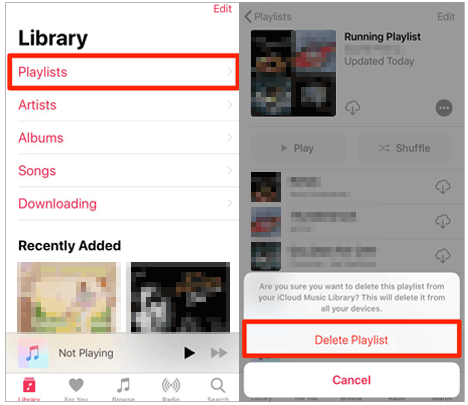
Nas configurações do dispositivo:
1. Vá para Ajustes no seu iPhone.
2. Clique em Geral > Armazenamento do iPhone ou Armazenamento do iPad > Música, deslize da direita para a esquerda em qualquer artista, música ou álbum e toque no ícone vermelho Excluir para remover a lista de reprodução que você não deseja. Se quiser excluir todas as listas de reprodução, deslize Todas as músicas para a esquerda e toque no ícone Excluir .

Usando um computador, você pode excluir listas de reprodução do iPhone com o iTunes. Mas como faço para excluir listas de reprodução do meu iPhone no iTunes? Você pode seguir estas etapas:
1. Conecte seu iPhone a um computador com um cabo USB e o iTunes será aberto automaticamente no seu computador. Se isso não acontecer, você pode iniciá-lo manualmente.
2. Clique no ícone do iPhone na interface do iTunes, escolha Música no painel esquerdo e marque Sincronizar música.
3. Escolha listas de reprodução, artistas, álbuns e gêneros selecionados e marque as listas de reprodução que deseja manter no iPhone. Por fim, pressione o botão Sincronizar no canto inferior direito. Após a sincronização, as listas de reprodução que você não deseja serão removidas do iPhone.

Esta é a forma de excluir listas de reprodução do iTunes. Se você ativou a sincronização automática do iTunes, o iTunes sincronizará arquivos com seu iPhone assim que o iPhone estiver conectado ao computador. Nesse caso, os dados atuais do iPhone podem ser apagados. Assim, tenha cuidado ao usar dessa forma.
Como excluir listas de reprodução no iPhone? Com a ajuda dos três métodos fáceis neste artigo, você removerá listas de reprodução indesejadas do iPhone sem dificuldade. A partir da descrição acima, você pode facilmente descobrir que apenas o Assistente do iPhone pode ajudá-lo a remover listas de reprodução no iPhone de forma fácil e segura. Além disso, você também pode gerenciar e transferir listas de reprodução e outros arquivos do iPhone em um computador em um clique. Portanto, eu recomendo que você tente o Assistente do iPhone para excluir listas de reprodução e gerenciar os dados do iPhone.
Se você achar este guia útil, compartilhe-o com seus amigos.
Artigos relacionados:
4 maneiras de como excluir músicas do iPhone, mas não do iTunes
Como transferir músicas do iPhone para o iPhone usando o AirDrop [Passo-a-passo]
Como transferir músicas do iPhone para o iPhone [2023]
Gerenciador de música do iPhone: Transferir, adicionar e organizar suas músicas do iPhone
Como transferir músicas do iPod para o iPhone facilmente? (3 maneiras mais simples)

 Borracha de telefone & Cleaner
Borracha de telefone & Cleaner
 [GUIA] Como excluir listas de reprodução no iPhone rapidamente de 3 maneiras fáceis?
[GUIA] Como excluir listas de reprodução no iPhone rapidamente de 3 maneiras fáceis?





